چگونه انیمیشن و افکت های جذاب با CSS بسازیم؟ راهنمای کامل
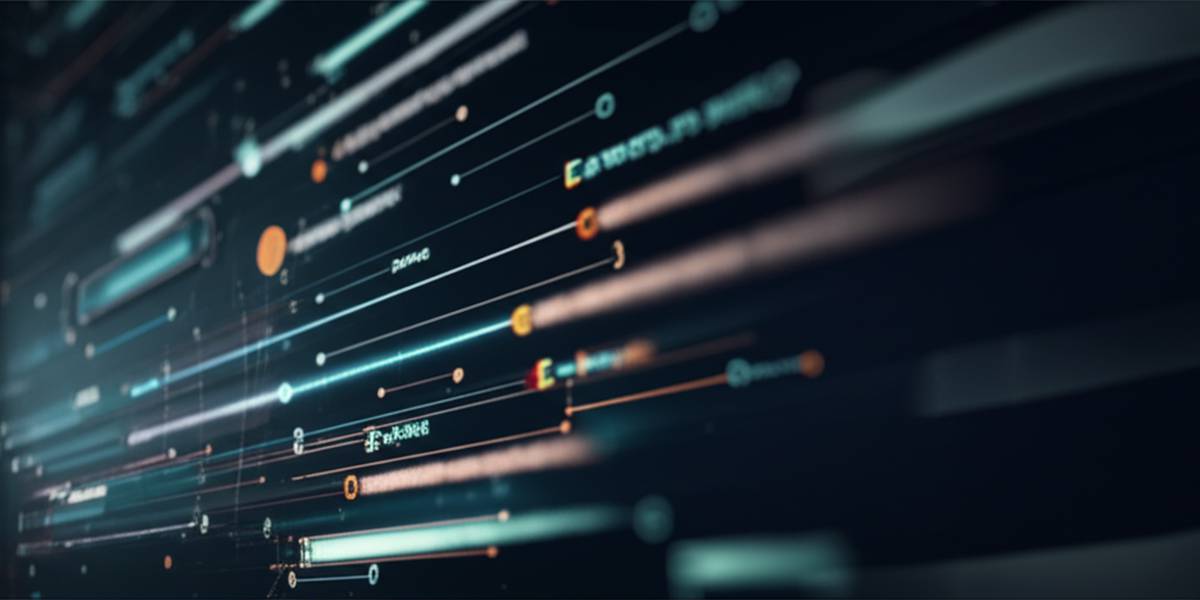
ایجاد انیمیشن ها و افکت های جذاب با CSS
انیمیشن ها و افکت های CSS ابزاری قدرتمند برای ارتقای تجربه کاربری و جذابیت بصری وب سایت ها هستند. آن ها با افزودن حرکت و پویایی به عناصر صفحه، تعامل کاربر را بهبود می بخشند و اطلاعات را به شیوه ای مؤثرتر منتقل می کنند. استفاده هوشمندانه از این قابلیت ها، نه تنها به زیبایی صفحات می افزاید، بلکه می تواند در جلب توجه کاربر به نقاط کلیدی و ارائه بازخورد بصری نیز نقش اساسی داشته باشد.
در دنیای پررقابت وب امروز، جلب و حفظ توجه کاربران اهمیت فزاینده ای یافته است. توسعه دهندگان فرانت اند و طراحان وب همواره در جستجوی راهکارهایی هستند تا صفحات وب را از حالت ایستا خارج کرده و به آن ها حیات ببخشند. CSS با ارائه قابلیت های غنی برای ایجاد انیمیشن ها و افکت های بصری، به یکی از اصلی ترین ابزارهای این مهم تبدیل شده است. مزیت های استفاده از انیمیشن های CSS شامل عملکرد بهینه، سبکی کد، سازگاری گسترده با مرورگرها و امکان پیاده سازی افکت های پیچیده بدون نیاز به جاوااسکریپت برای بسیاری از موارد است. این مقاله به عنوان یک راهنمای جامع، شما را با مفاهیم بنیادی، ویژگی های کلیدی، تکنیک های عملی و بهترین شیوه های ایجاد انیمیشن ها و افکت های جذاب با CSS آشنا می کند. هدف این است که نه تنها مبانی تئوری را به سادگی شرح دهیم، بلکه با ارائه مثال های کاربردی و نکات حرفه ای، شما را در مسیر خلق جلوه های بصری منحصر به فرد و کارآمد یاری کنیم.
اصول و مفاهیم بنیادی انیمیشن در CSS
برای شروع کار با انیمیشن ها در CSS، درک مفاهیم بنیادی و تفاوت های کلیدی بین Transition و Animation ضروری است. این بخش به تشریح این مفاهیم می پردازد و شما را برای پیاده سازی انیمیشن های قدرتمند آماده می کند.
انیمیشن در CSS چیست و چرا از آن استفاده کنیم؟
انیمیشن در CSS به تغییرات تدریجی و کنترل شده در ویژگی های ظاهری یک عنصر وب در طول زمان اشاره دارد. این تغییرات می توانند شامل جابجایی (transform)، تغییر رنگ، شفافیت (opacity)، اندازه (scale) و بسیاری ویژگی های دیگر باشند. هدف اصلی از به کارگیری انیمیشن ها در طراحی وب، صرفاً زیبایی نیست؛ بلکه ارتقای تجربه کاربری و تعامل پذیری صفحه است. انیمیشن ها با ایجاد حس پویایی و واکنش گرایی، به کاربر کمک می کنند تا با رابط کاربری ارتباط مؤثرتری برقرار کند.
مزایای کلیدی انیمیشن های CSS عبارتند از:
- افزایش جذابیت بصری: انیمیشن ها جلوه ای مدرن و حرفه ای به وب سایت می بخشند و توجه کاربر را جلب می کنند.
- جلب توجه کاربر: با حرکت دادن عناصر، می توان نگاه کاربر را به بخش های مهم صفحه، دکمه های فراخوان به عمل (CTA) یا نوتیفیکیشن ها هدایت کرد.
- ارائه بازخورد: انیمیشن ها می توانند بازخورد بصری فوری به اقدامات کاربر ارائه دهند؛ مثلاً با تغییر رنگ دکمه پس از کلیک یا نمایش یک آیکون لودینگ.
- بهبود تجربه کاربری (UX): انیمیشن ها می توانند فرآیندهای بارگذاری را نرم تر و قابل درک تر کنند، زمان انتظار را کمتر جلوه دهند و انتقال بین حالت های مختلف صفحه را بهبود بخشند.
- بهبود سئو (SEO): اگرچه انیمیشن ها مستقیماً یک عامل رتبه بندی نیستند، اما بهبود تجربه کاربری منجر به افزایش زمان ماندگاری کاربر در سایت (Dwell Time) و کاهش نرخ پرش (Bounce Rate) می شود که این عوامل می توانند به صورت غیرمستقیم بر رتبه بندی سئو تأثیر مثبت بگذارند.
- کاهش وابستگی به جاوااسکریپت: برای بسیاری از انیمیشن های ساده و حتی پیچیده تر، CSS به تنهایی توانایی لازم را فراهم می کند و نیاز به کدهای جاوااسکریپت حجیم و پیچیده را از بین می برد.
تفاوت اساسی Animation و Transition در CSS
اگرچه هر دو Transition و Animation برای ایجاد حرکت در CSS استفاده می شوند، اما تفاوت های ساختاری و کاربردی مهمی دارند که درک آن ها برای انتخاب ابزار مناسب ضروری است.
Transition (انتقال حالت):
Transition به شما اجازه می دهد تا تغییرات بین دو حالت از یک ویژگی CSS را به صورت نرم و تدریجی انجام دهید. این تغییرات معمولاً در پاسخ به یک رویداد خاص از سوی کاربر (مانند :hover، :focus یا افزودن/حذف کلاس با جاوااسکریپت) آغاز می شوند. Transition از یک حالت اولیه به یک حالت نهایی حرکت می کند و کنترل کمتری بر مراحل میانی دارد.
<button class=btn>یک دکمه</button>
.btn {
background-color: #007bff;
color: white;
padding: 10px 20px;
border: none;
border-radius: 5px;
cursor: pointer;
transition: background-color 0.3s ease-in-out, transform 0.2s ease;
}
.btn:hover {
background-color: #0056b3;
transform: scale(1.05);
}
در مثال بالا، با قرار گرفتن نشانگر موس روی دکمه، رنگ پس زمینه و اندازه آن به آرامی و طی زمان مشخص شده تغییر می کند.
Animation (انیمیشن خودکار):
Animation به شما کنترل بسیار بیشتری بر روی توالی تغییرات می دهد. شما می توانید با استفاده از قانون @keyframes، چندین نقطه میانی (فریم کلیدی) را در طول انیمیشن تعریف کنید و وضعیت عناصر را در هر مرحله مشخص نمایید. انیمیشن های CSS می توانند به صورت خودکار شروع شوند، تکرار شوند، در جهت های مختلف اجرا شوند و حتی قبل و بعد از پایان انیمیشن، حالت خاصی را حفظ کنند. این انعطاف پذیری، Animation را برای افکت های پیچیده تر و مستقل از تعامل مستقیم کاربر مناسب می سازد.
<div class=box></div>
@keyframes slideIn {
0% {
transform: translateX(-100%);
opacity: 0;
}
100% {
transform: translateX(0);
opacity: 1;
}
}
.box {
width: 100px;
height: 100px;
background-color: #28a745;
animation-name: slideIn;
animation-duration: 1s;
animation-timing-function: ease-out;
animation-fill-mode: forwards;
}
در این مثال، عنصر .box به صورت خودکار از سمت چپ وارد صفحه شده و شفافیت آن نیز به تدریج افزایش می یابد.
جدول مقایسه: Animation در مقابل Transition
| ویژگی | Transition | Animation |
|---|---|---|
| شروع اجرا | پاسخ به یک رویداد خاص (مانند hover، focus، تغییر کلاس) |
خودکار یا با کنترل کامل تر توسط ویژگی های انیمیشن |
| فریم های کلیدی | فقط دو حالت (شروع و پایان) | امکان تعریف چندین فریم کلیدی (@keyframes) |
| کنترل اجرا | محدود (فقط تغییر ویژگی از یک حالت به حالت دیگر) | کنترل دقیق بر زمان بندی، تکرار، جهت و وضعیت نهایی |
| پیچیدگی | ساده تر، برای تغییرات دو حالته | پیچیده تر، برای توالی های حرکتی چند مرحله ای |
| کاربردها | افکت های هاور دکمه ها، منوها، تغییرات وضعیت ساده | لودینگ ها، اسلایدرها، افکت های ورود و خروج پیچیده، موشن گرافیک های ساده |
معرفی @keyframes: قلب تپنده انیمیشن های CSS
@keyframes هسته اصلی انیمیشن های CSS است و به شما امکان می دهد تا مراحل مختلف یک انیمیشن را تعریف کنید. با استفاده از @keyframes، می توانید مشخص کنید که یک عنصر در نقاط زمانی خاصی از انیمیشن (به صورت درصد یا کلمات کلیدی from و to) چه ویژگی های CSSی داشته باشد.
نحوه تعریف فریم های کلیدی:
-
fromوto: این کلمات کلیدی معادل0%و100%هستند و حالت شروع و پایان انیمیشن را مشخص می کنند.@keyframes myAnimation { from { opacity: 0; transform: translateY(-20px); } to { opacity: 1; transform: translateY(0); } } -
درصدها: برای تعریف مراحل میانی انیمیشن، از درصدهایی بین
0%تا100%استفاده می شود.@keyframes bounce { 0% { transform: translateY(0); } 25% { transform: translateY(-10px); } 50% { transform: translateY(0); } 75% { transform: translateY(-5px); } 100% { transform: translateY(0); } }
پس از تعریف @keyframes، باید آن را با استفاده از ویژگی animation-name به یک عنصر HTML نسبت دهید.
مرور جامع ویژگی های (Properties) انیمیشن در CSS
برای کنترل دقیق انیمیشن های CSS، مجموعه ای از ویژگی ها در دسترس هستند که هر یک وظیفه خاصی را بر عهده دارند:
-
animation-name:نام
@keyframesی را که می خواهید برای عنصر اعمال کنید، مشخص می کند..element { animation-name: myAnimation; } -
animation-duration:مدت زمان کامل اجرای یک دور انیمیشن را تعیین می کند (به ثانیه
sیا میلی ثانیهms)..element { animation-duration: 2s; /* 2 ثانیه */ } -
animation-timing-function:منحنی سرعت انیمیشن را کنترل می کند. این ویژگی تعیین می کند که انیمیشن با چه سرعتی شروع شود، ادامه یابد و به پایان برسد. مقادیر رایج شامل:
ease(پیش فرض): شروع آهسته، سرعت می گیرد، پایان آهسته.linear: سرعت ثابت در تمام طول انیمیشن.ease-in: شروع آهسته.ease-out: پایان آهسته.ease-in-out: شروع و پایان آهسته.cubic-bezier(n, n, n, n): کنترل دقیق تر منحنی سرعت با چهار نقطه.
.element { animation-timing-function: ease-in-out; } -
animation-delay:مدت زمان تأخیر قبل از شروع انیمیشن را مشخص می کند (به ثانیه
sیا میلی ثانیهms)..element { animation-delay: 0.5s; /* نیم ثانیه تأخیر */ } -
animation-iteration-count:تعداد دفعات تکرار انیمیشن را تعیین می کند. مقدار
infiniteانیمیشن را به طور نامحدود تکرار می کند..element { animation-iteration-count: 3; /* 3 بار تکرار */ animation-iteration-count: infinite; /* تکرار بی نهایت */ } -
animation-direction:جهت اجرای انیمیشن در هر دور تکرار را مشخص می کند. مقادیر:
normal(پیش فرض): هر بار از ابتدا به انتها.reverse: هر بار از انتها به ابتدا.alternate: در دورهای فرد از ابتدا به انتها و در دورهای زوج از انتها به ابتدا.alternate-reverse: برعکسalternate.
.element { animation-direction: alternate; } -
animation-fill-mode:وضعیت عنصر را قبل از شروع یا پس از پایان انیمیشن تعیین می کند. مقادیر:
none(پیش فرض): عنصر قبل از انیمیشن حالت عادی خود را دارد و پس از پایان به حالت عادی برمی گردد.forwards: عنصر پس از پایان انیمیشن، آخرین فریم کلیدی را حفظ می کند.backwards: عنصر قبل از شروع انیمیشن (در طولanimation-delay) حالت اولین فریم کلیدی را به خود می گیرد.both: ترکیبی ازforwardsوbackwards.
.element { animation-fill-mode: both; } -
animation-play-state:به شما اجازه می دهد تا انیمیشن را متوقف (
paused) یا از سر بگیرید (running). این ویژگی معمولاً با جاوااسکریپت کنترل می شود..element { animation-play-state: paused; }
خاصیت خلاصه (Shorthand Property) animation:
می توانید تمام ویژگی های بالا را در یک خط با استفاده از خاصیت animation به صورت خلاصه بنویسید:
.element {
animation: myAnimation 2s ease-in-out 0.5s infinite alternate forwards;
/* animation: name duration timing-function delay iteration-count direction fill-mode; */
}
۱۰ انیمیشن و افکت CSS کاربردی و جذاب
در این بخش، به معرفی ۱۰ انیمیشن و افکت پرکاربرد و جذاب CSS می پردازیم. برای هر یک، توضیحی مختصر، کاربردها، مثال کد و نکاتی برای بهینه سازی ارائه خواهد شد.
۱. افکت Fade In/Out (نمایان شدن/محو شدن تدریجی)
این افکت یکی از اساسی ترین و پرکاربردترین افکت های CSS است که برای ورود و خروج نرم عناصر استفاده می شود. با تغییر تدریجی ویژگی opacity، عناصر به آرامی ظاهر یا محو می شوند.
- کاربردها: ورود محتوا به صفحه، ظاهر شدن مودال ها یا نوتیفیکیشن ها، ترانزیشن بین اسلایدها، نمایش تصاویر پس از بارگذاری.
<div class=fade-element>محتوای نمایان شونده</div>
@keyframes fadeIn {
from { opacity: 0; }
to { opacity: 1; }
}
@keyframes fadeOut {
from { opacity: 1; }
to { opacity: 0; }
}
.fade-element.in {
animation: fadeIn 1s ease-out forwards;
}
.fade-element.out {
animation: fadeOut 1s ease-in forwards;
}
نکات حرفه ای: برای کنترل دقیق تر زمان بندی و فعال سازی این انیمیشن بر اساس تعامل کاربر یا ورود به Viewport، می توانید از جاوااسکریپت و APIهایی مانند Intersection Observer استفاده کنید.
۲. انیمیشن Slide In/Out (ورود/خروج اسلایدی)
این افکت باعث می شود عناصر به صورت کشویی از یک جهت خاص وارد یا خارج شوند. معمولاً با تغییر ویژگی transform: translateX() یا translateY() پیاده سازی می شود.
- کاربردها: منوهای جانبی (sidebar)، نمایش کارت های محصول، بخش های جدید در صفحات تک صفحه ای، نوتیفیکیشن هایی که از گوشه صفحه ظاهر می شوند.
<div class=slide-in-element>بخش کشویی</div>
@keyframes slideFromLeft {
from { transform: translateX(-100%); opacity: 0; }
to { transform: translateX(0); opacity: 1; }
}
.slide-in-element {
animation: slideFromLeft 0.8s ease-out forwards;
}
نکات حرفه ای: برای جلوگیری از ایجاد اسکرول افقی ناخواسته در حین ورود عنصر، از overflow: hidden بر روی والد عنصر متحرک استفاده کنید.
۳. انیمیشن Bounce (پرش/جهش)
انیمیشن Bounce حس پویایی و انرژی را منتقل می کند و برای جلب توجه به عناصر کوچک و مهم مناسب است. این افکت با تغییر transform: translateY() و منحنی سرعت خاص (مثل cubic-bezier) ایجاد می شود.
- کاربردها: جلب توجه به دکمه های فراخوان به عمل (CTA)، آیکون های مهم (مانند سبد خرید یا نوتیفیکیشن جدید)، نشانگرهای پیمایش.
<button class=bounce-btn>ادامه</button>
@keyframes bounce {
0%, 20%, 50%, 80%, 100% {
transform: translateY(0);
}
40% {
transform: translateY(-30px);
}
60% {
transform: translateY(-15px);
}
}
.bounce-btn {
animation: bounce 2s ease infinite;
}
نکات حرفه ای: برای جلوگیری از تکرار بیش از حد و آزاردهنده، از این انیمیشن ها به صورت هدفمند و با تعداد تکرار محدود استفاده کنید، یا آن را تنها هنگام تعامل کاربر (مثل هاور) فعال کنید.
۴. انیمیشن Pulse (ضربان قلب)
افکت Pulse یک عنصر را به صورت دوره ای بزرگ و کوچک می کند تا حس زنده بودن یا اهمیت را منتقل کند. این افکت نیز با استفاده از transform: scale() پیاده سازی می شود.
- کاربردها: برجسته کردن عناصر تعاملی (مانند نقطه چت آنلاین)، نمایش وضعیت فعال یا در حال انتظار، آیکون های هشدار دهنده.
<div class=pulse-icon></div>
@keyframes pulse {
0% { transform: scale(1); opacity: 1; }
50% { transform: scale(1.1); opacity: 0.7; }
100% { transform: scale(1); opacity: 1; }
}
.pulse-icon {
width: 20px;
height: 20px;
background-color: red;
border-radius: 50%;
animation: pulse 1.5s infinite ease-in-out;
}
نکات حرفه ای: برای انیمیشن های نامحدود مانند Pulse، از ویژگی animation-timing-function مناسب مانند ease-in-out استفاده کنید تا حرکت طبیعی تر به نظر برسد.
۵. انیمیشن Typewriter Effect (تایپ نویسی)
این افکت باعث می شود متن حرف به حرف روی صفحه ظاهر شود، گویی در حال تایپ شدن است. این انیمیشن ترکیبی از ویژگی width، overflow: hidden و white-space: nowrap است.
- کاربردها: عناوین جذاب، دیالوگ ها در بازی ها یا اپلیکیشن ها، نمایش تدریجی پیام های کوتاه یا شعارهای تبلیغاتی.
<h2 class=typewriter>این یک متن تایپ شده است.</h2>
.typewriter {
width: 0;
overflow: hidden; /* پنهان کردن متن اضافی */
white-space: nowrap; /* جلوگیری از شکستن خط */
border-right: 0.15em solid orange; /* شبیه ساز نشانگر تایپ */
font-family: monospace;
font-size: 2em;
animation:
typing 3.5s steps(30, end) forwards,
blink-caret 0.75s step-end infinite;
}
@keyframes typing {
from { width: 0 }
to { width: 100% }
}
@keyframes blink-caret {
from, to { border-color: transparent }
50% { border-color: orange; }
}
نکات حرفه ای: برای متن های چند خطی یا کنترل پویاتر، بهتر است از جاوااسکریپت استفاده شود. ویژگی steps() در animation-timing-function برای شبیه سازی حرکت مرحله ای تایپ بسیار مؤثر است.
۶. انیمیشن Flip Card (چرخش کارت دوطرفه)
افکت Flip Card یک عنصر را حول محور Y (یا X) می چرخاند تا سمت دیگر آن را نمایان کند. این افکت حس عمق و تعامل سه بعدی را به کاربر منتقل می کند.
- کاربردها: کارت های معرفی محصول یا سرویس، کارت های اطلاعات پروفایل، فلش کارت های آموزشی، گالری های دوطرفه.
<div class=card-container>
<div class=card>
<div class=card-front>جلوی کارت</div>
<div class=card-back>پشت کارت</div>
</div>
</div>
.card-container {
perspective: 1000px; /* برای ایجاد عمق سه بعدی */
width: 200px;
height: 150px;
}
.card {
width: 100%;
height: 100%;
position: relative;
transform-style: preserve-3d; /* برای نمایش صحیح پشت و رو */
transition: transform 0.6s;
}
.card-container:hover .card {
transform: rotateY(180deg);
}
.card-front, .card-back {
position: absolute;
width: 100%;
height: 100%;
backface-visibility: hidden; /* پنهان کردن سمت دیگر در حالت عادی */
display: flex;
align-items: center;
justify-content: center;
font-size: 1.2em;
border-radius: 8px;
box-shadow: 0 4px 8px rgba(0,0,0,0.1);
}
.card-front {
background-color: #ffc107;
color: white;
}
.card-back {
background-color: #007bff;
color: white;
transform: rotateY(180deg); /* چرخش اولیه پشت کارت */
}
نکات حرفه ای: ویژگی perspective را روی عنصر والد (کانتینر) قرار دهید تا افکت سه بعدی به درستی نمایش داده شود. backface-visibility: hidden نیز برای جلوگیری از نمایش آینه ای سمت دیگر کارت ضروری است.
۷. انیمیشن Morphing (تغییر شکل خلاقانه)
Morphing به معنای تغییر شکل یک عنصر به شکل دیگر است. این افکت می تواند بسیار خلاقانه باشد و با انیمیشن دادن به ویژگی هایی مانند border-radius یا حتی مسیرهای SVG پیاده سازی شود.
- کاربردها: تبدیل آیکون ها، ترانزیشن های پیچیده شکل ها (به خصوص با SVG)، موشن گرافیک های مینیمال.
<div class=morph-shape></div>
@keyframes morphToCircle {
0% { border-radius: 0; }
50% { border-radius: 50% 0 50% 0; }
100% { border-radius: 50%; }
}
.morph-shape {
width: 100px;
height: 100px;
background-color: #6f42c1;
animation: morphToCircle 2s infinite alternate ease-in-out;
}
نکات حرفه ای: برای Morphingهای پیچیده تر، به خصوص در تغییرات شکل های نامنظم، استفاده از SVG و انیمیشن دادن به ویژگی d در تگ <path> با جاوااسکریپت توصیه می شود.
۸. انیمیشن Skeleton Loader (بارگذاری اسکلتی)
انیمیشن Skeleton Loader به جای نمایش یک صفحه خالی در حین بارگذاری محتوا، یک نمای کلی از ساختار صفحه (شبیه به اسکلت) را نمایش می دهد. این روش حس انتظار را برای کاربر کاهش می دهد.
- کاربردها: بهبود تجربه انتظار کاربر هنگام بارگذاری داده های سنگین، نمایش پیش نمایش محتوا در اپلیکیشن های تک صفحه ای (SPA) و وب سایت های داده محور.
<div class=skeleton-item></div>
<div class=skeleton-item short></div>
<div class=skeleton-item></div>
@keyframes loading-fade {
0% { opacity: 0.6; }
50% { opacity: 1; }
100% { opacity: 0.6; }
}
@keyframes loading-shine {
0% { background-position: -200% 0; }
100% { background-position: 200% 0; }
}
.skeleton-item {
width: 100%;
height: 20px;
margin-bottom: 10px;
background-color: #f0f0f0;
border-radius: 4px;
background: linear-gradient(to right, #f0f0f0 8%, #e0e0e0 18%, #f0f0f0 33%);
background-size: 200% 100%;
animation: loading-shine 1.5s infinite linear;
}
.skeleton-item.short {
width: 70%;
}
نکات حرفه ای: از گرادیان های خطی (linear-gradient) و انیمیشن دادن به background-position برای ایجاد افکت درخشیدن استفاده کنید. این روش عملکرد خوبی دارد و به آسانی قابل پیاده سازی است.
۹. انیمیشن های Hover پیشرفته و خلاقانه
افکت های هاور CSS تعامل کاربر را افزایش می دهند و با واکنش به حرکت نشانگر موس، حس پویایی به وب سایت می بخشند. این افکت ها می توانند شامل تغییرات رنگ، سایه، بزرگ نمایی یا جابجایی جزئی باشند.
- کاربردها: دکمه ها، لینک ها، تصاویر، کارت های اطلاعاتی، عناصر منو.
<button class=hover-btn>کلیک کنید</button>
.hover-btn {
background-color: #ff5722;
color: white;
padding: 12px 25px;
border: none;
border-radius: 30px;
cursor: pointer;
overflow: hidden;
position: relative;
transition: all 0.4s ease;
box-shadow: 0 4px 10px rgba(0, 0, 0, 0.2);
}
.hover-btn::after {
content: '';
position: absolute;
top: 50%;
left: 50%;
width: 0;
height: 0;
background: rgba(255, 255, 255, 0.2);
border-radius: 50%;
transform: translate(-50%, -50%);
transition: width 0.4s ease, height 0.4s ease;
z-index: 0;
}
.hover-btn:hover::after {
width: 300px;
height: 300px;
}
.hover-btn span {
position: relative;
z-index: 1;
}
نکات حرفه ای: از شبه عناصر (::before, ::after) برای ایجاد افکت های لایه دوم (مانند موج یا پر شدن) استفاده کنید. ترکیب transition با ویژگی transform عملکرد بهتری را ارائه می دهد.
۱۰. انیمیشن های Scroll-driven (وابسته به اسکرول) با animation-timeline
animation-timeline یک ویژگی جدید در CSS است که امکان ساخت انیمیشن هایی را فراهم می کند که پیشرفت آن ها به میزان اسکرول کاربر یا موقعیت عنصر در Viewport وابسته است. این قابلیت بدون نیاز به جاوااسکریپت عمل می کند.
- کاربردها: ساخت Progress Bar وابسته به اسکرول، ظاهر شدن تدریجی عناصر هنگام اسکرول، افکت های پارالاکس ساده، Storytelling بصری با حرکت صفحه.
<div class=scroll-progress></div>
<div class=content style=height: 2000px;>
<p class=scroll-fade-in>متنی که با اسکرول نمایان می شود.</p>
</div>
/* Progress Bar */
.scroll-progress {
position: fixed;
top: 0;
left: 0;
width: 0;
height: 5px;
background-color: #1abc9c;
z-index: 1000;
animation: fillProgress linear forwards;
animation-timeline: scroll(root);
}
@keyframes fillProgress {
from { width: 0%; }
to { width: 100%; }
}
/* Element Fade In on Scroll */
.scroll-fade-in {
opacity: 0;
transform: translateY(20px);
animation: viewFadeIn linear forwards;
animation-timeline: view(block); /* یا view(element) */
animation-range: entry 20% cover 50%; /* شروع از 20% ورود، پایان در 50% پوشش */
}
@keyframes viewFadeIn {
to { opacity: 1; transform: translateY(0); }
}
نکات حرفه ای: animation-timeline: scroll(root) برای انیمیشن هایی که به اسکرول کل صفحه وابسته هستند و animation-timeline: view(block) برای انیمیشن هایی که به موقعیت یک عنصر خاص در Viewport بستگی دارند، استفاده می شود. animation-range نیز برای کنترل دقیق تر شروع و پایان انیمیشن بر اساس موقعیت اسکرول بسیار قدرتمند است.
نکات پیشرفته، بهینه سازی و بهترین شیوه ها
ایجاد انیمیشن ها و افکت های جذاب با CSS تنها بخشی از کار است؛ بهینه سازی عملکرد و رعایت بهترین شیوه ها برای اطمینان از روان بودن و کارآمدی انیمیشن ها از اهمیت بالایی برخوردار است.
بهینه سازی عملکرد انیمیشن ها
عملکرد انیمیشن ها تأثیر مستقیمی بر تجربه کاربری و سرعت بارگذاری صفحه دارد. بهینه سازی انیمیشن ها به معنای ایجاد حرکات روان و بدون لکنت است.
قدرت transform و opacity:
دو ویژگی transform و opacity برای انیمیشن سازی بسیار توصیه می شوند، زیرا این تغییرات مستقیماً توسط واحد پردازش گرافیکی (GPU) پردازش می شوند. GPU به دلیل ساختار موازی خود، در انجام محاسبات گرافیکی سریع تر از CPU عمل می کند. انیمیشن دادن به این ویژگی ها باعث نمی شود که مرورگر نیاز به محاسبه مجدد چینش (layout) عناصر داشته باشد (reflow) یا کل صفحه را دوباره رنگ کند (repaint)، که این امر به طور چشمگیری عملکرد را بهبود می بخشد.
به طور خلاصه، زمانی که ویژگی های transform (مانند translate، scale، rotate، skew) و opacity تغییر می کنند، مرورگر تنها با ایجاد یک لایه جدید و جابجا کردن آن در GPU کار می کند و نیازی به پردازش مجدد کل صفحه ندارد.
پرهیز از reflow و repaint:
برخی از ویژگی های CSS مانند width، height، margin، padding، top، left و border هنگام انیمیشن سازی می توانند باعث بروز reflow و repaint شوند. Reflow به معنای محاسبه مجدد چیدمان همه عناصر صفحه است که یک عملیات پرهزینه برای مرورگر محسوب می شود. Repaint نیز به معنای بازسازی پیکسل های صفحه است. هر دوی این عملیات می توانند به خصوص در دستگاه های با منابع محدود، باعث لکنت و کندی انیمیشن شوند.
بنابراین، تلاش کنید تا حد امکان از انیمیشن دادن به این ویژگی ها پرهیز کرده و در صورت نیاز به تغییر موقعیت یا اندازه، از transform استفاده کنید. به عنوان مثال، به جای انیمیشن دادن به top و left، از transform: translate() بهره ببرید.
تست عملکرد: همیشه عملکرد انیمیشن های خود را در مرورگرهای مختلف و بر روی دستگاه های متنوع (موبایل، تبلت، دسکتاپ) تست کنید. ابزارهای توسعه دهنده مرورگرها (مانند Chrome DevTools) دارای بخش هایی برای تحلیل عملکرد (Performance) هستند که به شما کمک می کنند گلوگاه ها و مشکلات احتمالی را شناسایی کنید.
استفاده از will-change:
ویژگی will-change یک راهکار بهینه سازی پیشرفته است که به مرورگر خبر می دهد کدام ویژگی های یک عنصر قرار است در آینده تغییر کنند. با این کار، مرورگر می تواند قبل از شروع انیمیشن، بهینه سازی های لازم را انجام داده و یک لایه GPU برای آن عنصر آماده کند. اما استفاده از آن باید با دقت باشد، زیرا استفاده بیش از حد می تواند منابع را بیهوده مصرف کند.
.animated-element {
will-change: transform, opacity; /* به مرورگر اطلاع می دهد که این ویژگی ها تغییر خواهند کرد */
}
کنترل انیمیشن ها با JavaScript: چه زمانی نیاز است؟
با وجود قدرت انیمیشن های CSS، گاهی اوقات برای تعاملات پیچیده تر، زمان بندی دقیق یا مدیریت حالت های پویا، نیاز به جاوااسکریپت پیدا می کنیم. جاوااسکریپت می تواند به موارد زیر کمک کند:
- تعاملات پیچیده کاربر: فعال سازی یا غیرفعال کردن انیمیشن ها بر اساس کلیک، اسکرول یا ورودی های دیگر کاربر.
- زمان بندی دقیق: هماهنگ کردن چندین انیمیشن با یکدیگر یا شروع یک انیمیشن پس از پایان دیگری.
- مدیریت حالت های پویا: افزودن یا حذف کلاس های CSS به صورت پویا برای تغییر وضعیت انیمیشن.
- انیمیشن های مبتنی بر داده: تغییر پارامترهای انیمیشن بر اساس داده های دریافتی از سرور یا محاسبات پیچیده.
مثال ساده برای افزودن/حذف کلاس با JS:
<button id=toggleBtn>نمایش/پنهان کردن</button>
<div id=myBox class=fade-element>محتوای پویا</div>
/* CSS */
.fade-element {
opacity: 0;
transition: opacity 0.5s ease-in-out;
}
.fade-element.is-visible {
opacity: 1;
}
/* JavaScript */
document.getElementById('toggleBtn').addEventListener('click', () => {
document.getElementById('myBox').classList.toggle('is-visible');
});
معرفی کتابخانه های جاوااسکریپت برای انیمیشن های پیشرفته:
برای انیمیشن های بسیار پیچیده و موشن گرافیک های حرفه ای، کتابخانه های جاوااسکریپت مانند GSAP (GreenSock Animation Platform) یا Anime.js ابزارهای قدرتمندی را فراهم می کنند. این کتابخانه ها کنترل بسیار بالایی بر زمان بندی، فریم های کلیدی و سینک کردن انیمیشن ها ارائه می دهند و می توانند برای سناریوهایی که CSS به تنهایی کافی نیست، بسیار مفید باشند.
ابزارها و کتابخانه های کمکی مفید
برای تسهیل فرآیند ایجاد انیمیشن ها و افکت های جذاب با CSS، ابزارها و کتابخانه های متعددی توسعه یافته اند:
- Animista: یک ابزار آنلاین رایگان که به شما امکان می دهد انیمیشن های CSS سفارشی را بدون نوشتن کد از ابتدا ایجاد و تنظیم کنید. سپس می توانید کد CSS تولید شده را کپی و در پروژه خود استفاده کنید.
- Hover.css: مجموعه ای از افکت های هاور آماده و زیبا برای دکمه ها، لینک ها و تصاویر که به سادگی با افزودن یک فایل CSS به پروژه قابل استفاده است.
- Magic.css: یک کتابخانه CSS با مجموعه ای گسترده از انیمیشن های ورود، خروج و تأکید که به راحتی با افزودن یک کلاس به عناصر، فعال می شوند.
-
AOS (Animate On Scroll): کتابخانه ای سبک برای فعال کردن انیمیشن ها هنگام اسکرول کردن کاربر به سمت عناصر خاص. (توجه داشته باشید که با
animation-timelineجدید CSS، نیاز به این کتابخانه ها کمتر شده است.)
اشتباهات رایج در طراحی و پیاده سازی انیمیشن CSS و راه های اجتناب از آن ها
برای ایجاد انیمیشن های CSS مؤثر، باید از اشتباهات رایج پرهیز کرد:
- استفاده بی هدف و بیش از حد از انیمیشن ها: انیمیشن ها باید هدفمند باشند و تجربه کاربری را بهبود بخشند، نه اینکه فقط جنبه تزئینی داشته باشند. انیمیشن های بی مورد می توانند آزاردهنده و منحرف کننده باشند.
- زمان بندی نامناسب (خیلی کند یا خیلی سریع): انیمیشن های خیلی کند، کاربر را خسته می کنند و انیمیشن های خیلی سریع، فرصت درک را از او می گیرند. مدت زمان ایده آل معمولاً بین 0.2 تا 0.8 ثانیه است.
-
ناسازگاری با دستگاه های موبایل و مرورگرهای قدیمی: همیشه مطمئن شوید که انیمیشن های شما در دستگاه ها و مرورگرهای مختلف به درستی نمایش داده می شوند. از ابزارهای Prefixer (مانند Autoprefixer) برای افزودن پیشوندهای مرورگر (
-webkit-,-moz-) استفاده کنید. - مشکلات دسترسی پذیری (Accessibility): انیمیشن های بیش از حد یا سریع می توانند برای افراد دارای اختلالات وستیبولار یا حرکتی مشکل ساز باشند.
ملاحظات دسترسی پذیری (Accessibility) در انیمیشن ها
دسترسی پذیری به معنای طراحی وب سایت ها به گونه ای است که همه افراد، از جمله افراد دارای ناتوانی، بتوانند از آن ها استفاده کنند. در مورد انیمیشن ها، این موضوع از اهمیت ویژه ای برخوردار است.
اهمیت prefers-reduced-motion:
برخی از کاربران ممکن است به حرکت های سریع یا زیاد روی صفحه حساسیت داشته باشند (مثلاً افراد دارای سرگیجه یا میگرن وستیبولار). برای این دسته از کاربران، سیستم عامل ها قابلیتی به نام کاهش حرکت (Reduce Motion) را ارائه می دهند. شما می توانید در CSS از Media Query با @media (prefers-reduced-motion: reduce) استفاده کنید تا انیمیشن ها را برای این کاربران غیرفعال یا ساده تر کنید.
.my-animation {
animation: complex-animation 5s infinite;
}
@media (prefers-reduced-motion: reduce) {
.my-animation {
animation: none; /* انیمیشن را غیرفعال می کند */
transition: none; /* ترانزیشن را غیرفعال می کند */
transform: none; /* به حالت نهایی برمی گرداند */
}
}
با رعایت این نکته، تجربه ای فراگیرتر و کاربرپسندتر برای همه مخاطبان خود فراهم می کنید.
توجه به دسترسی پذیری در طراحی انیمیشن ها نه تنها یک وظیفه اخلاقی، بلکه یک استاندارد حرفه ای برای توسعه دهندگان وب مدرن است. استفاده از
prefers-reduced-motionتضمین می کند که وب سایت شما برای طیف وسیع تری از کاربران قابل استفاده خواهد بود.
آینده انیمیشن در CSS و ترندهای پیش رو
دنیای وب دائماً در حال تحول است و انیمیشن های CSS نیز از این قاعده مستثنی نیستند. قابلیت های جدیدی مانند animation-timeline نشان دهنده مسیری است که CSS به سمت کنترل های انیمیشنی قدرتمندتر و مستقل از جاوااسکریپت در پیش گرفته است.
نقش فریم ورک های مدرن (React, Vue, Next.js) در ترکیب با انیمیشن های CSS:
فریم ورک های مدرن جاوااسکریپت با ارائه الگوهای توسعه کامپوننت محور، نحوه سازماندهی و مدیریت انیمیشن ها را نیز متحول کرده اند. در این فریم ورک ها، انیمیشن های CSS اغلب با افزودن یا حذف کلاس های CSS بر اساس وضعیت کامپوننت کنترل می شوند. این رویکرد، جداسازی مسئولیت ها را بهبود می بخشد و مدیریت انیمیشن ها را در پروژه های بزرگ تر آسان تر می کند. همچنین، این فریم ورک ها ابزارهایی برای مدیریت انیمیشن های ورود و خروج کامپوننت ها (مثلاً با استفاده از React Transition Group در React یا <Transition> کامپوننت در Vue) ارائه می دهند که به توسعه دهندگان اجازه می دهد ترانزیشن های روان و هماهنگ را به راحتی پیاده سازی کنند.
ترندهای فعلی و آینده:
- انیمیشن های مینیمال و هدفمند: تمرکز بر حرکات ظریف و کاربردی که بدون جلب توجه زیاد، اطلاعات را منتقل کرده یا بازخورد مناسب را ارائه می دهند.
- Storytelling از طریق حرکت: استفاده از انیمیشن ها برای روایت داستان یا راهنمایی کاربر در یک مسیر بصری، به خصوص در صفحات لندینگ یا معرفی محصول.
- انیمیشن های واکنش گرا (Responsive Animations): انیمیشن هایی که رفتار و پیچیدگی آن ها بر اساس اندازه صفحه نمایش یا قابلیت های دستگاه تغییر می کند.
-
انیمیشن های مبتنی بر Web APIs: با ظهور Web Animations API و توسعه قابلیت هایی مانند
animation-timeline، قدرت انیمیشن سازی در مرورگرها بیش از پیش افزایش می یابد و امکان خلق تجربه های تعاملی پیچیده تر با کمترین وابستگی به کتابخانه های خارجی فراهم می شود.
نتیجه گیری
ایجاد انیمیشن ها و افکت های جذاب با CSS فراتر از یک جنبه صرفاً زیبایی شناختی است؛ این یک مهارت حیاتی برای هر توسعه دهنده فرانت اند و طراح وب محسوب می شود که به دنبال خلق تجربه های کاربری برجسته و تعاملی است. در این مقاله، ما از مبانی انیمیشن و تفاوت آن با Transition شروع کردیم، به عمق ویژگی های @keyframes و سایر خصوصیات انیمیشن رفتیم و سپس ۱۰ انیمیشن کاربردی و جذاب را همراه با کدهای مربوطه و نکات حرفه ای بررسی کردیم. همچنین، به اهمیت بهینه سازی عملکرد، زمان های نیاز به جاوااسکریپت، ابزارهای کمکی و ملاحظات دسترسی پذیری پرداختیم.
قدرت واقعی انیمیشن های CSS در ترکیب خلاقیت با عملکرد بهینه و کاربرد هدفمند آن ها نهفته است. با درک صحیح این مفاهیم و به کارگیری بهترین شیوه ها، می توانید وب سایت هایی را طراحی کنید که نه تنها زیبا هستند، بلکه با حرکت و پویایی خود، با کاربران ارتباط عمیق تری برقرار می کنند و آن ها را به ماندن و تعامل بیشتر ترغیب می نمایند. مسیر تسلط بر انیمیشن های CSS نیازمند تمرین مداوم و آزمایش است. پیشنهاد می شود با استفاده از مثال های ارائه شده، شروع به ساخت و شخصی سازی انیمیشن های خود کنید. هرچه بیشتر تجربه کسب کنید، خلاقیت شما در ساخت انیمیشن با CSS نیز شکوفاتر خواهد شد. با به روز ماندن در خصوص ترندها و قابلیت های جدید CSS، شما همواره می توانید در خط مقدم طراحی وب قرار گیرید و وب سایت هایی بسازید که واقعاً در ذهن کاربران ماندگار شوند.